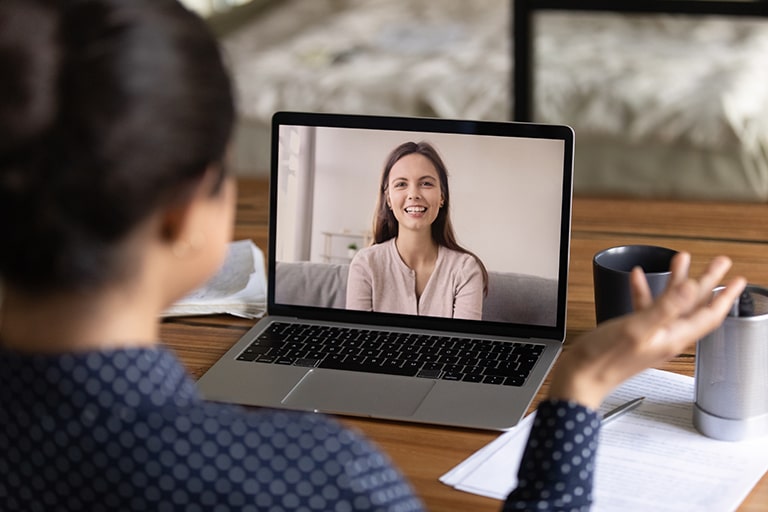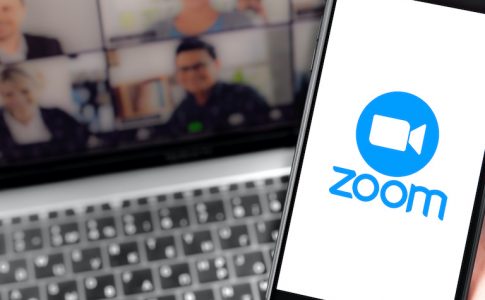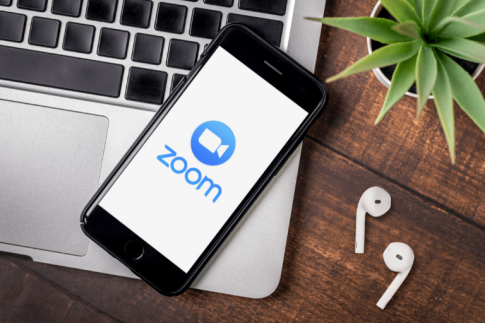時間・場所の制限を受けることのないZoomミーティング。オフィスの会議室を譲り合って使っていた従来とは異なり、メンバーのスケジュールさえ合えば今すぐにでも会議を開始できるようになりました。
そのためか、ついつい議論が白熱して、気づいたら予定時間を超過していた……なんてことも起こりがち。
無制限に会議ができるなら良いのですが、Zoomは条件によっては制限時間が適用されることがあるので注意が必要です。
この記事では、Zoomミーティングでどんな場合に制限時間が発生するのか・回避するにはどんな方法があるのかを解説します。
Contents
Zoomの無料プランは制限時間がある

Zoomには無料プランと有料プランがありますが、無料プランには40分の制限時間があります。ただし、無料プランで使って入れば必ず40分でミーティングが終了してしまうわけではありません。
→※2022年7月15日よりZoomは参加人数に限らず全てのミーティングに40分制限が入るようになりました。
Zoomで制限時間が適用されるのは、2022年7月現在、無料ライセンス、かつ参加人数に限らず40分を過ぎた場合です。
制限時間はホストが無料プランの場合のみ発生し、参加者が有料ライセンスか無料ライセンスかは関係がありません。
また、「ホストより前の参加を有効にする」設定を有効にしたミーティングでは、ホストが入室する前に参加者だけでミーティングを始めることができてしまいますが、この場合も三人以上になった場合は40分の制限時間の対象となります。
40分経過で自動的にミーティングから退出となる
制限時間の40分に達したら何が起きるのでしょうか。
Zoom会議を開始してから40分を経過すると、参加中の会議から強制的に全員退出となりミーティングが終了します。
ただし、制限時間を超過してもミーティングが強制終了するだけで、ペナルティのような課金などがされたりはすることはないので安心してください。
参加人数や有料・無料にかかわらず、ミーティングは30時間後に終了する
無料プランの制限時間とは別に、Zoomにはミーティングのアイドルタイムが設定されています。
ライセンスの種類(有料または無料)、参加人数にかかわらず、Zoomミーティングは開始から30時間後にタイムアウトし、自動終了します。
連続30時間もミーティングすることはほとんどないと思いますが、例えば、ミーティングから退出し忘れて放置してしまった場合も、30時間後には自動的にミーティングが終了し自動的に退出となります。
Zoomで40分以上ミーティングを続ける方法

Zoomで三人以上の人数でのミーティングで40分の制限時間が適用された場合、時間を超過してミーティングを続ける方法はあるのでしょうか。40分を超えてミーティングをしたい場合は、以下のような手段があります。
- 会議から退出後、再接続する
- Zoomのギフトで時間制限が解除されることもある
- 有料ライセンス契約を結び、その人がホストになる
会議から退出後、再接続する
40分の制限時間に達した場合、ミーティングから一度退出して再接続すると、再びそこから40分間ミーティングできます。
ただし大事な商談やミーティングで繋ぎ直しはイメージを損なうことになりますし、三人以上の人数でのミーティングの場合は再集合までにタイムラグが多く発生するので要注意。
このようなことがないように、ビジネスシーンでは三人以上の人数でのミーティングでも時間制限のない有料ライセンスがおすすめ。
退出した後でミーティングに再接続する方法は、ミーティングの種類によって異なります。
インスタントミーティング
「インスタントミーティング」とは、Zoomデスクトップクライアントの「新規ミーティング」、またはZoom ウェブポータルの「ミーティングを開始する」で立ち上げたミーティングのことです。
思い立ったらすぐにミーティングを開始できるのがメリットですが、インスタントミーティングのミーティングIDは一回限りで、ミーティングが終了すると無効化されます。
三人以上の人数でのミーティングで40分を超えた場合や、一度全員が退出した場合は再度同じミーティングIDから入りなおすことはできませんので、再接続する場合は新しいミーティングIDを発行し、参加者に共有しなければなりませんので手続きは煩雑に。
パーソナルミーティング
「パーソナルミーティング」とは、Zoomアカウント固有のパーソナルミーティングIDを使用した会議のこと。
パーソナルミーティングIDは変わらないため、同じIDで何度でも会議に入りなおすことができます。
ただし、一度パーソナルミーティングIDを教えたメンバーはいつでも会議にアクセスできてしまうため、固定メンバーでの定例会議など、同じメンバーで繰り返し行う会議のみに使うのが限定されます。
スケジュールしたミーティング
Zoomデスクトップクライアント・モバイルアプリの「スケジュール」、Zoomウェブポータルの「ミーティングをスケジュールする」から日時を指定して作成したミーティングの場合、スケジュールの日付の30日後までは有効なので、複数回同じ日にちで設定するのは可能ですが、混乱を生じさせるのであまりお勧めはできません。
Zoomのギフトで時間制限が解除されることがある
Zoomを使用していると、三人以上の人数でのミーティングで「ギフト」というランダムのサービスを受け取ることがあります。
制限時間に関するギフトは以下のようなものが確認されています。
あくまでランダムのサービスですから、必ず受け取れる保証はないということと、期間限定で終了してしまう場合もあるということを念頭においてください。
「時間切れですか?」はZoomミーティング制限時間を解除
Zoomミーティングが40分に達すると、ホストの画面に「時間切れですか?」というポップアップが出ることがあります。
これが表示された時は、「大好きです!」「最高です!」をクリックすると、ミーティングの時間制限を解除することができます。
「サービス時間です」が出たら、次回のZoomミーティングが制限時間なしに
Zoomミーティング終了後、ホストの画面に「サービス時間です」と表示されたら、次回のミーティングの制限時間を解除するチャンスです。
「今すぐスケジューリング」をクリックしてスケジュールしたミーティングは、制限時間なしで利用することができます。
有料ライセンス契約を結び、その人がホストになる
Zoomミーティングの制限時間はホストが無料ライセンスの時のみ発生するものです。
つまり、有料ライセンスの人がホストになれば三人以上の人数でのミーティングであっても制限時間なしでミーティングすることができるということ。他のメンバーは無料ライセンスでも関係ありません。
三人以上の人数でのミーティングで参加者の中に有料ライセンスユーザーがいることが分かっていれば、ホストをお願いするという方法もありますね。
制限時間を気にせずミーティングをするなら有料プランの検討を

三人以上の人数でのミーティングでZoomの40分の制限時間を回避する方法をいくつか挙げましたが、会議に何度も再接続したり、ランダムで表示されるギフトを待ったりするのは、手間の面でも確実性の面でもあまりおすすめではありません。
ビジネスシーンなどミーティングで40分超の会議を頻繁に行う予定があるなら、有料プランにアップグレードを検討してみるのを強くおすすめしたします。
Zoomの有料版では以下のようなことができるようになります。
時間無制限ミーティング
有料ライセンスユーザーがホストになると、40分で打ち切られることはなく、ミーティングを継続することができます。制限時間を気にせず会議を続行できるのは嬉しいですね。
もちろんビジネスシーンでの利用時には商談などをストレスなくスムーズに行うことができるでしょう。
クラウドレコーディング
無料プランでは会議の録画はローカルに保存する方法しかなく、パソコンのストレージを圧迫していました。
有料プランではZoomのクラウド上に録画データを保存することができ、他のメンバーに容易に共有することができます。
投票機能
会議中に多数決を取ったりアンケートを行ったりと、参加者の意見を集めたい時があります。
有料プランで使える投票機能は参加者が多くても簡単に回答を集めることができ、後でレポートをダウンロードすることも可能です。
共同ホストを設定できる
無料版プランでミーティングを作成すると、会議中にホストの権限を行使できるのは一人のみとなります。
しかし、参加者に入室許可を与えたり、会議を録画したりと、ホストのやることは意外と多く、一人では負担が大きくなってしまうことも。
「共同ホスト」を設定すれば、ホスト以外の参加者にホストの権限を付与することができます。二人以上でも色々な機能を使えたり権限設定できるので、役割分担をしても良いですね。
まとめ

- 無料ライセンスの場合は40分の制限時間がある
- 制限時間に達するとミーティングから退出となる
- 制限時間を気にすることなくミーティングを行いたい場合は有料プランがおすすめ
Zoomは無料プランでもできることが多く、プライベートでは無料でも十分使えますが、ビジネスでは極力ストレスを排除したいもの。
制限時間を気にせず円滑にZoomミーティングを進めるために、有料プランも検討してみてください。